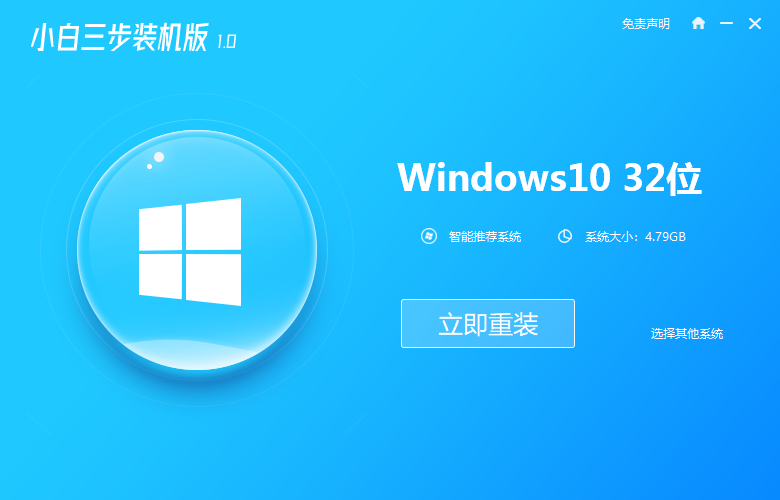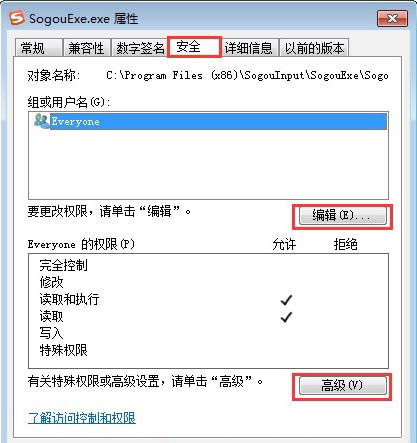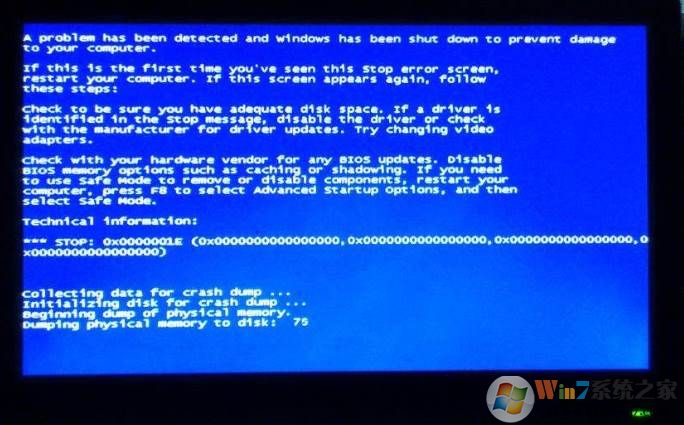- 编辑:飞飞系统
- 时间:2024-08-30
Win10电脑有很多快捷键,比如win+r打开运行窗口; ctrl+atl+delete 调出安全窗口,可以选择资源管理器等功能; Alt+Tab 是切换窗口的快捷键组合。不过,有用户告诉小编,他的电脑在Win10系统中无法使用Alt+Tab切换窗口。我应该怎么办?我们来看看Win10电脑上Alt+Tab键无法使用怎么办?
解决方法:1. 按win+r打开运行窗口,输入regedit并按Enter键。
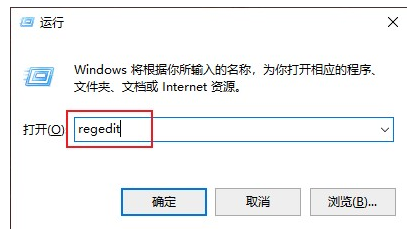
2. 调用注册表编辑器并展开左栏中的以下目录:
【HKEY_CURRENT_USER\SOFTWARE\Microsoft\Windows\CurrentVersion\Explorer】
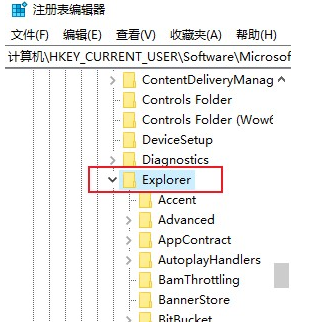
3、点击Explorer文件夹,找到右侧的AltTabSettings,双击打开。
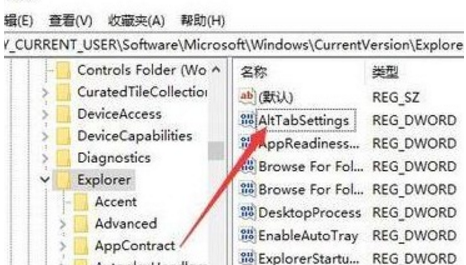
4、弹出设置窗口,将数值数据设置为00000001,然后点击“确定”按钮即可解决。
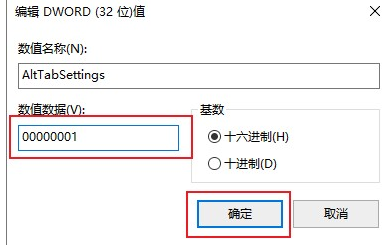
以上就是Win10电脑上Alt+Tab键无法使用的解决办法。 Win10中切换窗口的Alt+Tab快捷键是比较常见的。如果你也遇到Alt+Tab组合键失效的问题,可以直接参考上面的教程来解决。我希望它能帮助你。更多win10电脑问题,关注我们了解更多。